Es ist einfach, ein Programm Fenster unter allen virtuellen Desktops in MS Windows 10 und 11 zu sehen!
Die virtuellen Desktops in Windows 11 oder 10 sind ein Super-Feature des Betriebssystems, dass die Konkurrenz Betriebssysteme aus dem Konzept bringt. Es ist eine Funktion, die so grundlegend wie möglich implementiert wurde. Das Gute daran ist, dass nicht nur Entwickler unter Windows profitieren, sondern auch Standard User und Gäste auf allen Microsofts Windows 10 Betriebssystemen, egal, ob es ein Windows Desktop Computer, Tablet-PC, Mobiles Surface Pro / Go, oder sogar ein Server Betriebssystem ist.
Inhalt:
1.) ... Programm Fenster unter allen virtuellen Desktops!
2.) ... Vor- und Nachteile, wenn ein Fenster auf allen virtuellen Desktops erscheint!
1.) Programm Fenster unter allen virtuellen Desktops!
1. Falls noch nicht, erstellen Sie weitere virtuellen Desktops in Windows 11/102. Öffnen Sie den neuem Desktop Windows-Taste + Tab-Taste
3. Mit einem Rechtsklick auf das entsprechende Programm / App
4. und einfach "Dieses Fenster auf allen Desktops anzeigen" aktivieren
( ... siehe Bild-1 Punkt 1 bis 3)
Nachdem Sie diese Option ausgewählt haben, wird das Fenster des Programms auf allen virtuellen Desktops angezeigt, die Sie in Windows 11/10 eingerichtet haben. Sie können nun zwischen den virtuellen Desktops wechseln, und das Fenster des ausgewählten Programms bleibt auf jedem Desktop sichtbar.
| (Bild-1) Ein Programm Fenster unter allen virtuellen Desktops in Windows 10 sehen! |
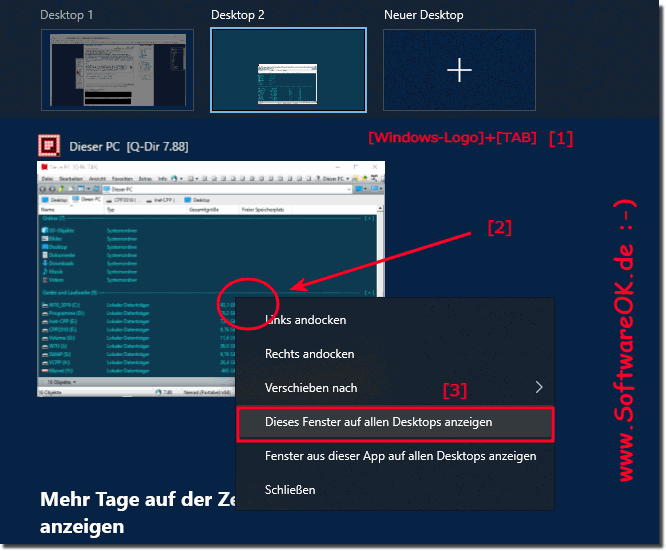 |
Info:
Um eine App, sowie Desktop Programm Fenster an mehrere Desktops anzuheften, ist fast ein Kinderspiel, Sie müssen über mehrere virtuelle Desktops verfügen, was eben erforderlich ist. Drücken Sie einfach Windows + Tab. Sie sehen alle geöffneten Fenster, sowie die virtuellen Desktops, die Sie hinzugefügt haben. Klicken Sie mit der rechten Maustaste auf das Fenster, das Sie an alle Desktops anheften möchten, und wählen Sie im Kontextmenü die Option "Dieses Fenster auf allen Desktops anzeigen".
Um eine App, sowie Desktop Programm Fenster an mehrere Desktops anzuheften, ist fast ein Kinderspiel, Sie müssen über mehrere virtuelle Desktops verfügen, was eben erforderlich ist. Drücken Sie einfach Windows + Tab. Sie sehen alle geöffneten Fenster, sowie die virtuellen Desktops, die Sie hinzugefügt haben. Klicken Sie mit der rechten Maustaste auf das Fenster, das Sie an alle Desktops anheften möchten, und wählen Sie im Kontextmenü die Option "Dieses Fenster auf allen Desktops anzeigen".
2.) Vor- und Nachteile, wenn ein Fenster auf allen virtuellen Desktops erscheint!
Das Anzeigen eines Fensters auf allen virtuellen Desktops in Windows 11/10 hat sowohl Vor- als auch Nachteile. Hier sind einige davon:
Vorteile:
1. Konsistente Verfügbarkeit:
Durch das Anzeigen eines Fensters auf allen virtuellen Desktops haben Sie jederzeit Zugriff darauf, unabhängig davon, auf welchem virtuellen Desktop Sie sich befinden. Das kann besonders nützlich sein, wenn Sie bestimmte Anwendungen oder Informationen immer im Blick behalten möchten, egal auf welchem Desktop Sie arbeiten.
2. Effizientes Multitasking:
Wenn Sie mehrere Aufgaben gleichzeitig erledigen und mehrere virtuelle Desktops verwenden, können Sie wichtige Anwendungen auf jedem Desktop sichtbar halten, ohne zwischen ihnen hin- und herwechseln zu müssen. Dies kann die Produktivität steigern und das Multitasking erleichtern.
3. Übersichtlichkeit:
Das Anzeigen eines Fensters auf allen virtuellen Desktops kann die Übersichtlichkeit verbessern, da Sie nicht vergessen, auf welchem Desktop sich eine bestimmte Anwendung befindet. Sie haben immer eine einheitliche Sicht auf das Fenster, unabhängig davon, welchen Desktop Sie gerade verwenden.
Nachteile:
1. Ablenkung:
Die ständige Sichtbarkeit eines Fensters auf allen virtuellen Desktops kann auch ablenkend sein. Wenn Sie versuchen, sich auf eine bestimmte Aufgabe zu konzentrieren, können andere Informationen oder Anwendungen, die auf allen Desktops angezeigt werden, Ihre Konzentration stören.
2. Platzbedarf:
Wenn Sie mehrere Fenster auf allen virtuellen Desktops anzeigen, kann dies den verfügbaren Bildschirmplatz reduzieren und die Arbeit an anderen Anwendungen erschweren. Dies ist besonders dann problematisch, wenn Sie auf einem Bildschirm mit begrenzter Größe arbeiten.
3. Verwirrung:
Manchmal kann das Anzeigen eines Fensters auf allen virtuellen Desktops zu Verwirrung führen, insbesondere wenn Sie vergessen haben, dass ein Fenster auf allen Desktops sichtbar ist. Dies kann dazu führen, dass Sie versehentlich Aktionen auf einem Desktop durchführen, ohne zu bemerken, dass das betreffende Fenster auch auf anderen Desktops vorhanden ist.
In der Summe bietet das Anzeigen eines Fensters auf allen virtuellen Desktops in Windows 11/10 sowohl Vor- als auch Nachteile, die je nach individuellen Arbeitsgewohnheiten und Präferenzen unterschiedlich stark ausgeprägt sein können. Es ist wichtig, diese Vor- und Nachteile abzuwägen und die Funktion entsprechend Ihren Anforderungen zu nutzen.
